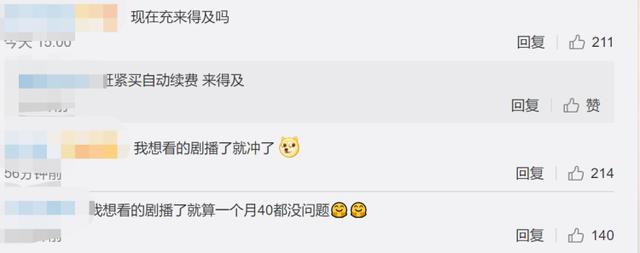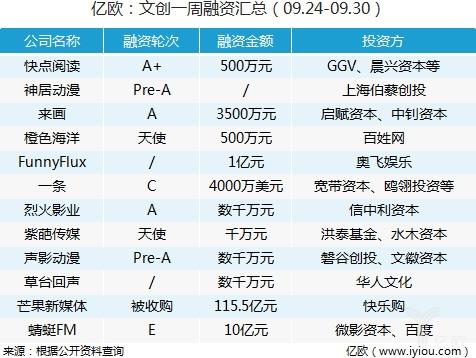换了新电脑怎么转移数据(更换电脑后数据怎么迁移)
“更换电脑后数据怎么迁移?最近我们班新分了一个实验室,实验室新购买了一台电脑给实验老师用。旧电脑上存有大量学生和老师们的数据,这些都需要全部转移到新电脑上,如何安全转移系统和数据呢?导师不大懂计算机知识,想让我帮忙,我也没转移过这种大型数据呀。更换电脑后数据怎么迁移?请帮帮我,我不想让导师失望。”
一、更换电脑为什么要转移数据?更换新电脑本来是一件比较开心的事情,毕竟可以体验新功能了,而且大多数新电脑用起来都更流畅,可以提高我们的工作效率。然而,更换电脑了旧电脑上的数据怎么办。熟悉的用户设置、常用的软件、积累多年的数据等等都要舍弃吗?想必大家都不想放弃辛苦“过关斩将”的游戏存档,那就要面对数据迁移的问题。小伙伴会说:这还不简单,把游戏文件拷贝到新电脑就可以了啊。虽然一般的数据是可以通过复制粘贴,但是有的应用程序会写入注册表信息,拷贝的应用程序就无法使用,而且用户设置、账户信息也没法复制转移。对于不大熟悉电脑的用户来说,更换电脑后数据怎么迁移是个棘手的问题。
二、更换电脑后数据怎么迁移?更换电脑后数据怎么迁移?不用担心,接下来的内容将给大家详细讲解旧电脑数据迁移到新电脑上的办法,大家可以根据自身情况选择合适的尝试。
方法1、将旧电脑硬盘拆下直接安装到新电脑上
更换电脑后数据怎么迁移?将旧电脑硬盘拆下直接安装到新电脑上,将数据拷贝过去。这是简单粗暴的办法,特别适合要转移数据量特大的,速度也比较快。就是操作的时候要小心,不要损坏硬盘了哦。
方法2、使用外部硬盘驱动器
更换电脑后数据怎么迁移?另一种有效方法是使用外部硬盘驱动器。借助移动硬盘、USB、SD 卡等外部存储设备,您可以将文件和程序从旧电脑快速传输到 新电脑。外置硬盘不仅便于携带,还可以加密以确保安全。它不需要任何额外的软件、服务或互联网连接。缺点就是传输的数据一般不大。
方法3、共享文件
更换电脑后数据怎么迁移?如果两个电脑处于同一局域网中,可以尝试使用共享文件迁移数据,这也是比较常用的一种解决方案。
1、按下快捷键“Win I”,打开Windows设置,点击网络和Internet,打开网络和共享中心;
2、点击“以太网”;
3、点击“属性”;
4、点击“Internet协议版本4(TCP/IPv4)”;
5、设置两台电脑IP;
6、首先右键文件夹,选择属性,然后在属性面板点击“高级共享”;
7、然后勾选共享此文件夹;
8、设置权限,确保Everyone的读取权限是允许的,设置完成;
9、Win R 调出运行窗口,在输入框输入前面电脑设置的IP;
10、回车确认,输入前面电脑的用户名和密码,我们就可在打开的界面看到共享的文件夹,可以根据需要拷贝了。
方法4、使用电脑数据传输软件
更换电脑后数据怎么迁移?不用担心,易我电脑迁移软件可以帮助用户通过Wifi、网络或创建镜像文件将资料夹、文件(包括音频、文档、视频、图片等)、应用程序和用户设置从旧电脑迁移到新电脑。操作步骤如下:
步骤1.连接源和目标计算机
(1)启动易我电脑迁移并选择“电脑到电脑”,然后点击“开始”进行下一步。

(2)左侧“找到的电脑”中列出了同一局域网中的计算机,您可以根据用户名(Windows帐户)和IP地址等信息选择一台计算机,然后输入该帐户的密码并选择传输方向以连接两台计算机。

易我电脑迁移还可以通过验证码来连接两台计算机。您可以在另一台计算机点击“验证码”,查看该机的验证码,然后在本机输入该验证码进行连接。

如果左侧“找到的电脑”中无法直接列出计算机,请点击“添加电脑”,然后通过IP或计算机名称来添加另一台计算机。

注意:
◆请确保源计算机和目标计算机位于同一局域网内,并且目标计算机已安装相同版本的易我电脑迁移软件。
步骤2.选择要传输的内容
(1)易我电脑迁移将开始枚举源计算机中所有可以传输的应用程序、数据和账户。此过程将花费一些时间,并且速度因数据量和计算机性能而异。枚举完成后,您可以对传输的内容进行“编辑”。

(2)点击“编辑”按钮以选择需要传输的应用程序,文件,文件夹,帐户和设置。

为远程电脑的操作系统创建还原点可确保您始终能够将目标计算机的系统还原到传输前的状态。启用此选项后,传输时需要花费几分钟才能完成该操作。
(3)选择要传输的应用程序。

注意:
◆关于程序的兼容性,具有四种状态:“支持的”,“可能支持的”,“不支持的”和“已有的”。
支持的:该应用程序与目标计算机完全兼容。
可能支持的:该应用程序可能与目标计算机兼容。
不支持的:该应用程序与目标计算机不兼容。
已有的:该应用程序已经在两台计算机上存在,无需传输。
(4)选择要传输的文件。

对于某个文件或文件夹,您可以点击右侧“编辑”按钮,更改目标路径,将所选文件重定向到目标计算机上的其他位置。

注意:
◆当您需要修改目标路径时,强烈建议您只修改盘符部分。
◆与传输文件不同的是,默认情况下,应用程序将被迁移到目标计算机上的“Program”文件夹中。而通常,“Program”文件夹位于C:\中。
(5)点击账号的“编辑”按钮,程序会列出源计算机上的Windows帐户,选择您要传输的账号。

在选择“用户账号设置”,“用户数据”,“个性化”,“电源选项”,“锁屏壁纸”和“账号密码”之前,您需要通过输入帐户密码进行授权。


注意:
◆传输之后,目标计算机上的账号密码与源计算机上的账号密码相同。
步骤3.开始迁移
完成上述所有设置后,请点击“迁移”按钮以开始传输。


注意:
◆迁移完成后,需要重新启动计算机以刷新所有传输的信息。
更换电脑后数据怎么迁移?以上分享了几种两台电脑之间迁移大文件的有效解决方案。除了上面的几种文件迁移方法外,如果你需要转移的数据较小的话,也可以使用像QQ、微信、邮箱、蓝牙等方法进行传送。
,免责声明:本文仅代表文章作者的个人观点,与本站无关。其原创性、真实性以及文中陈述文字和内容未经本站证实,对本文以及其中全部或者部分内容文字的真实性、完整性和原创性本站不作任何保证或承诺,请读者仅作参考,并自行核实相关内容。文章投诉邮箱:anhduc.ph@yahoo.com